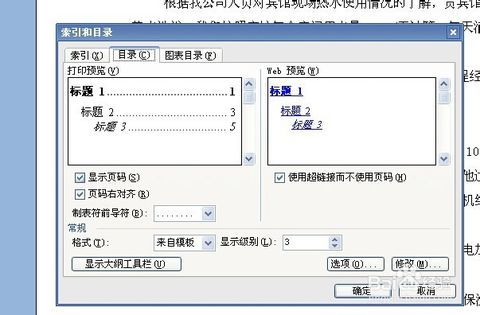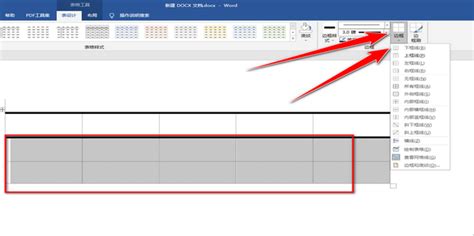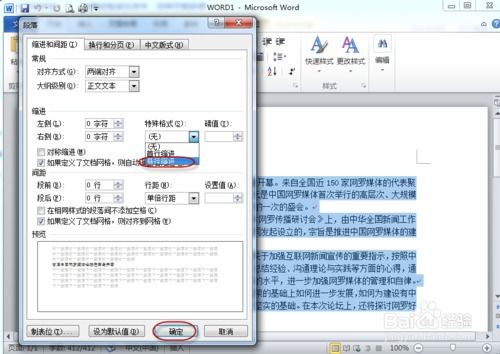在Word中创建目录的方法
在Word中制作目录是文档编辑中的一项重要技能,它不仅能够帮助读者快速了解文档结构,还能大幅提升文档的专业性和可读性。下面,我们就从准备工作、插入目录、更新目录及自定义目录样式等多个维度,详细介绍如何在Word中高效制作目录。
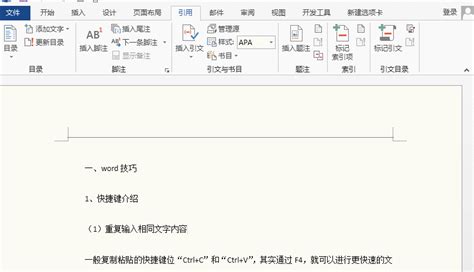
一、制作目录前的准备工作
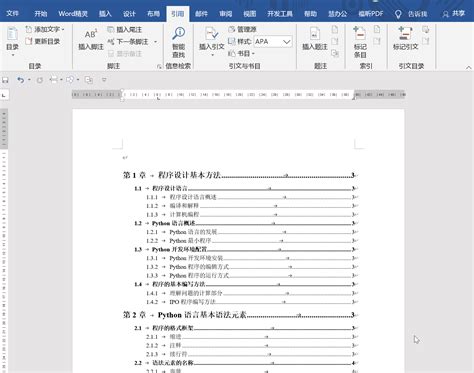
1.1 设定文档结构
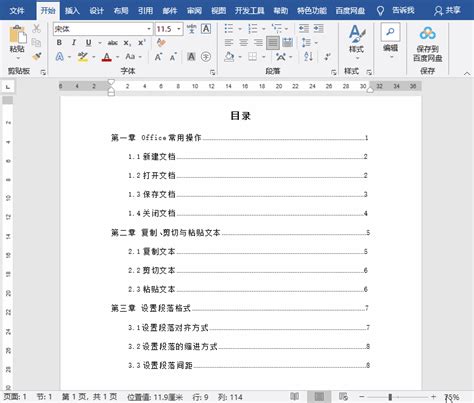
在动手制作目录前,你需要先规划好文档的结构,这包括标题层级、段落分布等。Word中的标题样式(如“标题1”、“标题2”等)是构建目录的基础,因此你需要根据文档内容,合理使用这些样式来定义各级标题。通常,“标题1”用于文档的主标题或章节标题,“标题2”用于次级标题,以此类推。
1.2 编写文档内容
在设定好文档结构后,就可以开始编写具体内容了。编写过程中,务必保持标题样式的正确使用,这样Word才能准确识别并提取这些标题,为生成目录打下基础。
1.3 检查格式一致性
在编写完文档内容后,务必进行一次全面的格式检查,确保所有标题都使用了正确的样式,且同一层级的标题格式保持一致。这有助于避免在生成目录时出现格式错乱的问题。
二、插入目录
2.1 定位光标
完成文档内容编写和格式检查后,接下来就可以插入目录了。首先,将光标放置在文档开头或你想要插入目录的位置。
2.2 选择“目录”功能
在Word的菜单栏中,找到并点击“引用”选项卡。在“引用”选项卡下,你会看到一个名为“目录”的按钮,点击它,会弹出一个下拉菜单,菜单中包含了几个预设的目录样式供你选择。
2.3 选择目录样式
在“目录”下拉菜单中,选择一个你喜欢的样式,点击它。Word会自动扫描文档中的标题样式,并根据这些标题生成目录。生成完成后,你会看到文档的指定位置已经出现了一个格式规范的目录。
三、更新目录
3.1 手动更新目录
在文档编辑过程中,你可能会对内容进行修改或增减标题,这时就需要更新目录以反映这些变化。更新目录的方法很简单,只需右键点击目录区域,选择“更新域”选项,然后在弹出的对话框中选择“更新整个目录”即可。
3.2 设置自动更新
如果你想让Word在每次打开文档时自动检查并更新目录,可以进行一些设置。不过,Word默认并不提供这样的功能,但你可以通过一些技巧实现类似效果。例如,你可以使用VBA宏来编写一个自动更新目录的脚本,并在每次打开文档时运行它。不过,这需要一定的编程知识,对于大多数用户来说可能并不实用。
四、自定义目录样式
4.1 修改目录字体和间距
虽然Word提供了多种预设的目录样式,但有时你可能需要更个性化的样式。这时,你可以通过修改目录的字体、字号、行距等属性来实现。右键点击目录区域,选择“编辑域”选项,然后在弹出的对话框中点击“目录”按钮旁边的“选项”按钮。在“目录选项”对话框中,你可以对目录的样式进行详细设置。
4.2 添加或删除目录级别
默认情况下,Word目录支持多级标题,但你可以根据需要添加或删除某些级别。这同样可以在“目录选项”对话框中完成。在“常规”选项卡下,你可以看到“显示级别”的选项,通过调整这个选项,你可以控制目录中显示的标题层级数量。
4.3 设置目录与页码的对齐方式
有时,你可能希望目录中的标题和页码能够以某种方式对齐,以提高目录的可读性。这可以通过修改目录样式中的制表符来实现。右键点击目录区域,选择“修改”选项,然后在弹出的“样式”对话框中选择“格式”下拉菜单中的“段落”选项。在“段落”对话框中,你可以看到“制表位”的设置区域,通过调整这里的参数,你可以实现标题和页码的对齐。
4.4 使用自定义样式生成目录
如果你对Word提供的预设样式都不满意,还可以创建自定义样式来生成目录。首先,在“开始”选项卡下,点击“样式”组中的“新建样式”按钮,创建一个新的样式。在新建样式对话框中,你可以设置样式的名称、字体、字号、颜色等属性。创建完成后,将文档中的标题应用到你新建的样式上。然后,按照前面的方法插入目录,但在选择样式时,选择“来自模板的新样式”选项,并在弹出的对话框中选择你刚刚创建的样式。这样,Word就会根据你自定义的样式来生成目录了。
五、注意事项
5.1 避免手动输入页码
在制作目录时,一定要避免手动输入页码。因为手动输入的页码在文档内容发生变化时无法自动更新,这会导致目录与文档内容不一致的问题。正确的做法是让Word自动提取并插入页码。
5.2 合理使用分页符
在文档中合理使用分页符可以帮助你更好地控制页面的布局和目录的生成。例如,你可以在每个章节的开头插入一个分页符,以确保章节标题始终位于新的一页上。这样,在生成目录时,每个章节的页码也会更加准确。
5.3 备份文档
在进行文档编辑和目录制作的过程中,务必定期备份文档。这样,即使出现意外情况导致文档损坏或丢失,也能通过备份文件恢复大部分内容。
5.4 学习更多技巧
Word是一个功能强大的文档编辑工具,除了基本的文字处理和目录制作功能外,还支持许多高级功能和技巧。如果你想更加高效地利用Word进行文档编辑和制作目录,可以学习一些相关的教程和技巧。例如,你可以学习如何使用Word的样式库、模板库和自动编号功能来提高文档编辑的效率和质量。同时,你也可以关注一些Word相关的社区和论坛,与其他用户交流心得和经验,共同进步。
通过以上步骤和注意事项的介绍,相信你已经掌握了在Word中制作目录的基本方法和技巧。在实际应用中,你可以根据自己的需求和喜好进行灵活调整和自定义,以创建出更加符合自己需求的目录样式。
- 上一篇: Merry Christmas in English
- 下一篇: 田螺的美味烹饪秘诀,轻松学会!
-
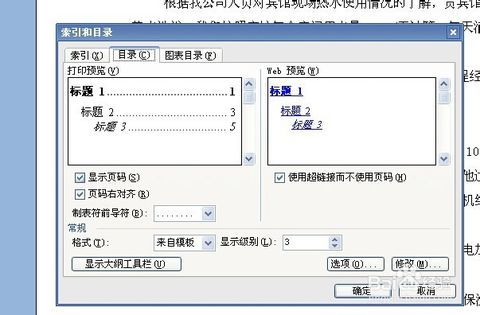 如何在Word中创建目录资讯攻略11-22
如何在Word中创建目录资讯攻略11-22 -
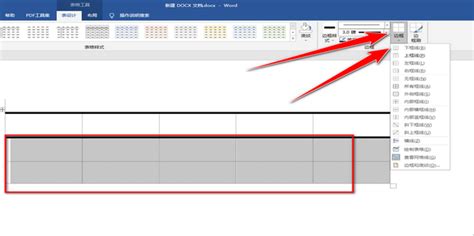 在Word中创建三线格的方法资讯攻略02-18
在Word中创建三线格的方法资讯攻略02-18 -
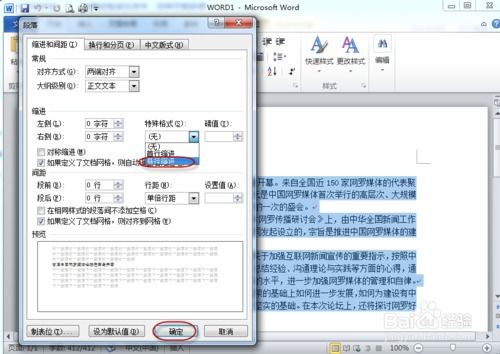 如何在Word文档中设置悬挂缩进资讯攻略11-08
如何在Word文档中设置悬挂缩进资讯攻略11-08 -
 在Photoshop中创建网格图案的方法资讯攻略11-23
在Photoshop中创建网格图案的方法资讯攻略11-23 -
 Excel中创建表格的方法资讯攻略11-19
Excel中创建表格的方法资讯攻略11-19 -
 在Word中设置目录的方法资讯攻略10-29
在Word中设置目录的方法资讯攻略10-29